문서작업이나 이메일 등 글을 작성하다보면 띄어쓰기나 맞춤법이 잘 되어 있는지 검사가 필요할때가 있는데요.
이력서나 자기소개서 작성이나, 설날, 추석 명절때 인사말 작성할때 네이버 맞춤법 띄어쓰기 검사기를 이용하기도 했네요.



틀리기 쉬운 맞춤법, 네이버 맞춤법 띄어쓰기 검사기를 이용하시면 한글이 어렵지 않고 쉬워집니다.
예를 들어, 30만원, 30 만원 등 띄어 쓰기 어떤게 맞는지 표준어도 외래어도 살짝 헷갈릴때가 많이 있지요.
인터넷 창에 네이버 맞춤법 띄어쓰기 검사기를 통해 글을 써보면 이 글이 한글맞춤법에 제대로 쓰인 글인지 바로 확인이 가능합니다.
네이버 맞춤법 띄어쓰기 검사기 어떤 기능들이 있는지 살펴보도록 하겠습니다.
이용하는 방법은 정말 쉬우니 저만 따라와 주시기 바랍니다.

| 네이버 맞춤법 띄어쓰기 검사기 이용 방법 |
1. 네이버나 다음, 구글 검색창에 '네이버 맞춤법 띄어쓰기 검사기' 라고 검색해봅니다.

2. 바로 하단에 네이버 맞춤법 검사기가 나와서 500자 미만은 바로 검사가 가능합니다.
페이지 상에 바로 궁금한 문장이나 단어를 적어주시고 '검사하기' 버튼을 눌러주시면 됩니다.
갑자기 단어가 헷갈리거나 띄어쓰기가 헷갈리실 경우 바로 이용하기 좋은 것 같네요.

예를 들어 니가 빌린 공장과 공공 장소는 여기에 있을까 이런식으로 내용을 적어 보았습니다.
어떤 검색 결과가 나왔을까요? 궁금하네요.
네가 빌린 공장과 공공장소는 여기에 있을까로 맞춤법과 띄어쓰기가 정정되어 결과가 표시되네요.
맞춤법, 띄어쓰기, 표준어의심, 통계적교정을 토대로 그에 맞는 잘못된 부분을 색깔로 구분해 주네요.
네이버 맞춤법 띄어쓰기 검사기는 오류 부분에 대해 별도의 색깔로 구분해주지만 필요없다면 눈 모양의 아이콘을 눌러주시면 색깔 구분은 안되게 표시됩니다.
네이버 맞춤법 띄어쓰기 검사기를 통한 검사결과에 대해서는 교정결과 오류제보 및 복사하기가 가능합니다.
무척 간단하게 쉽게 이용이 가능하시겠죠?
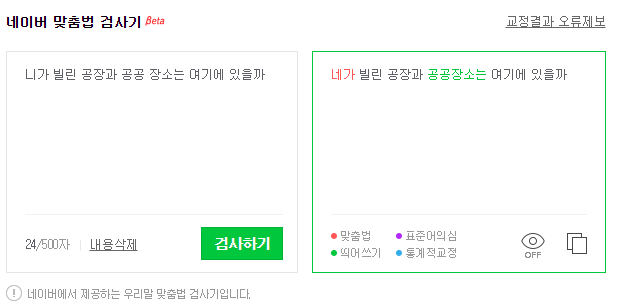
한번에 좀 더 긴 문장에 대한 검사가 되었으면 좋았을 것 같다는 아쉬움도 남습니다.
다른 분들은 잡코리아 맞춤법 검사기, 인크루트 맞춤법 검사기, 다음 맞춤법 검사기, 국립국어원 맞춤법 검사기 등을 이용하기도 합니다.



그 중에서 인기가 있는 국립국어원 맞춤법 검사기의 경우 500자 검사되는 네이버 맞춤법 띄어쓰기 검사기와는 다르게 300어절 단위로 국어 맞춤법을 교정해 주고 맞춤법 띄어쓰기 검사하니 대치어나 비슷한 언어의 도움말 의견 등이 표시되더라구요.

300어절 넘어가면 페이지를 넘겨야하고 로딩 시간이 오래걸리지만 정확도가 매우 좋고 교정 기호를 사용해줘서 뭔가 좀 더 교정을 잘해주는 느낌을 받네요.
다음 맞춤법 검사기는 한글 700자까지 맞춤법 검사를 해주네요.


dic.daum.net/grammar_checker.do
다음 맞춤법검사기
dic.daum.net
흔히 쓰고 있지만, 헷갈리거나 확신이 없는 간단한 문자나 문장의 경우 네이버 맞춤법 띄어쓰기 검사기를 이용하시면 좋을 것 같습니다.






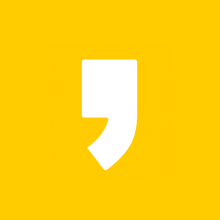
최근댓글